- Kas soovite mõnda vana head metsiku metsiku lääne tüüpi märulit, kuid tohutu ja täiesti ootamatu pöördega, mis ei jäta teid sõnatuks?
- Kui see nii on, on Weird West täiesti teie jaoks mõeldud mäng, eeldusel, et teil ei teki mingeid vigu, mis võiksid takistada teil mängu nautimast.
- Paljud teised mängijad kaebasid, et Weird West ei tööta ja me tulime teile appi lahendustega, mis kindlasti taastavad mängu funktsionaalsuse.

XINSTALLIMINE Klõpsates ALLALAADIMISE FAILIL
See tarkvara hoiab teie draiverid töökorras, kaitstes teid tavaliste arvutitõrgete ja riistvaratõrgete eest. Kontrollige kõiki oma draivereid nüüd kolme lihtsa sammuga:
- Laadige alla DriverFix (kinnitatud allalaaditav fail).
- Klõpsake Alusta skannimist et leida kõik probleemsed draiverid.
- Klõpsake Värskenda draivereid uute versioonide hankimiseks ja süsteemi tõrgete vältimiseks.
- DriverFixi on alla laadinud 0 lugejad sel kuul.
Kas te pole veel Weird Westist kuulnud? Me parandame seda, öeldes teile, et Weird West on ülalt-alla märulimäng, mis sisaldab kaasahaarava sim-žanri elemente ja igas läbimängus juhuslikult valitud elemente.
Lühidalt öeldes põhineb mäng ise selle pealkirja laenatud Weird West žanril, kus mängija astub Ameerika piiril kangelaste rolli, kes kohtavad üleloomulikke elemente.
Avastate Metsiku Lääne sünge fantaasia ümberkujundamise, kus seadusemehed ja relvamehed jagavad piiri igasuguste fantastiliste olenditega.
Iga teekond, mille julgete ette võtta, on ainulaadne ja kohandatud tehtud tegevustele. Osalege suure panusega seiklustes, kus kõik loeb ja maailm reageerib teie tehtud valikutele.
Kui olete juba ostnud Weird Westi, kuid tundub, et te ei saa seda arvutis tööle panna, saame ulatada abikäe ja pakkuda mõningaid lahendusi, mis taastavad mängu funktsionaalsuse.
Mida teha, kui Weird West minu arvutis ei tööta?
Enne tõrkeotsingu protsessi enda juurde asumist peaks esimene samm alati olema selle mängu süsteeminõuete kontrollimine.
Kui proovite seda ühildumatus masinas käivitada, võib see tegelikult lõppeda sellega, et pealkiri ei käivitu, seega pidage seda kindlasti meeles.
Minimaalsed süsteeminõuded
- Protsessor: Intel Core i5-2380 või samaväärne / AMD FX-6100 (6 * 3300) või samaväärne
- RAM: 6 GB RAM
- GPU: GeForce GTX 650 Ti (1024 MB) / Radeon HD 7770 (1024 MB) või samaväärne
- OS: Windows 10, 64-bitine
- STO: 16 GB vaba ruumi
Soovitatavad süsteeminõuded
- Protsessor: Intel Core i7-6950X (10 * 3000) või samaväärne / AMD Ryzen 7 2700 (8 * 3200) või samaväärne
- RAM: 12 GB RAM
- GPU: GeForce GTX 1050 (2048 VRAM) / Radeon RX 460 (4096 MB) või samaväärne
- OS: Windows 10, 64-bitine
- STO: 16 GB vaba ruumi
Kui aga teie seade toetab täielikult Weird Westi, kuid teie pealkiri ikkagi ei käivitu, saate probleemi lahendamiseks ja mängu funktsionaalsuse taastamiseks teha järgmist.
1. Käivitage mäng administraatorina
- Otsige üles kaust, kuhu Weird West on installitud.
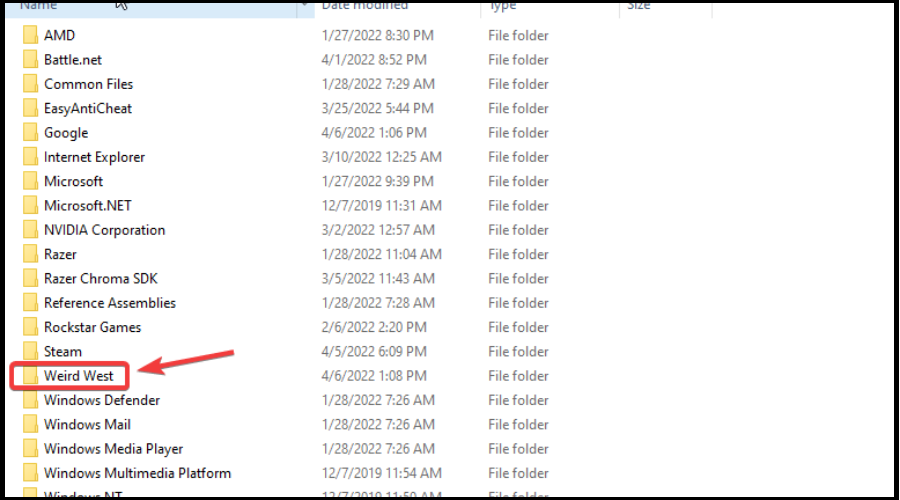
- Paremklõpsake Weird Westi käivitatavat faili ja klõpsake nuppu Atribuudid.
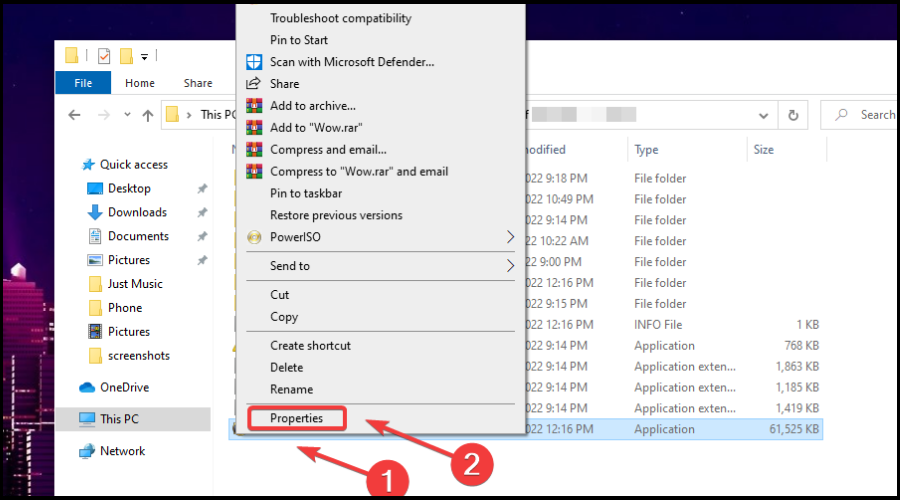
- Valige vahekaart Ühilduvus ja märkige ruut Käivita see programm administraatorina.
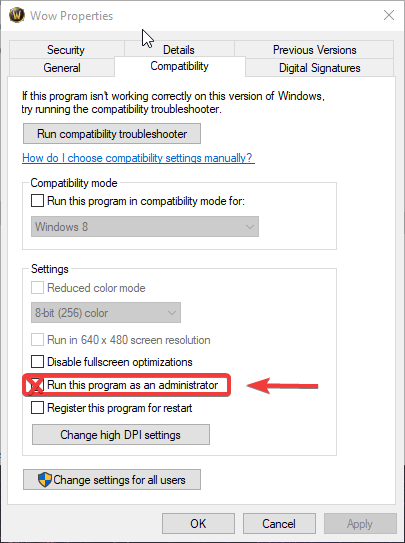
2. Värskendage oma graafika draiverit
- Vajutage nuppu Windows klahvi, otsige üles Device Manager ja klõpsake nuppu Ava.

- Laiendage jaotist Display Adapters, paremklõpsake oma GPU-l ja valige Värskenda draiverit.

- Valige Otsi draivereid automaatselt.

Mängimist saab nautida ilma kokkujooksmiste, viivituste või hangumiseta, kuna kõik draiverid on lihtsalt ajakohased ja veavabad.
Mõnikord on käsitsi kontrollimist raske teostada, mistõttu soovitame kasutada automaatset abilist, mis otsib iga päev värskeid draiveriversioone.
Kui olete algaja, ei pea te muretsema! DriverFix on nutikas, lihtne ja kaasahaarav ning selle kasutajaliides on loodud teie elu lihtsamaks muutmiseks.
⇒Hankige DriverFix
3. Kontrollige mängufaili terviklikkust
- Steamis paremklõpsake Dying Light 2 ja valige Atribuudid.

- Valige vahekaart Kohalikud failid ja klõpsake nuppu Kontrolli mängufailide terviklikkust.

4. Keela Xboxi mänguriba ülekate
- Klõpsake menüül Start ja seejärel nuppu Sätted.
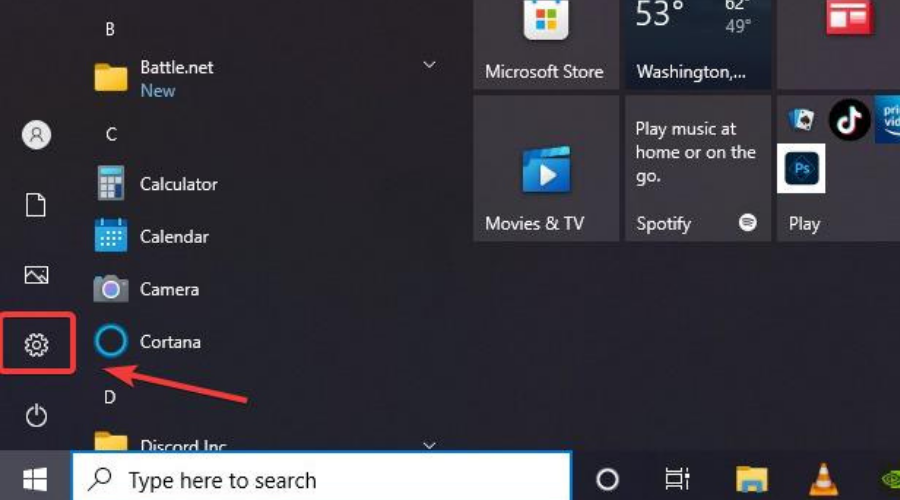
- Valige mängukategooria.
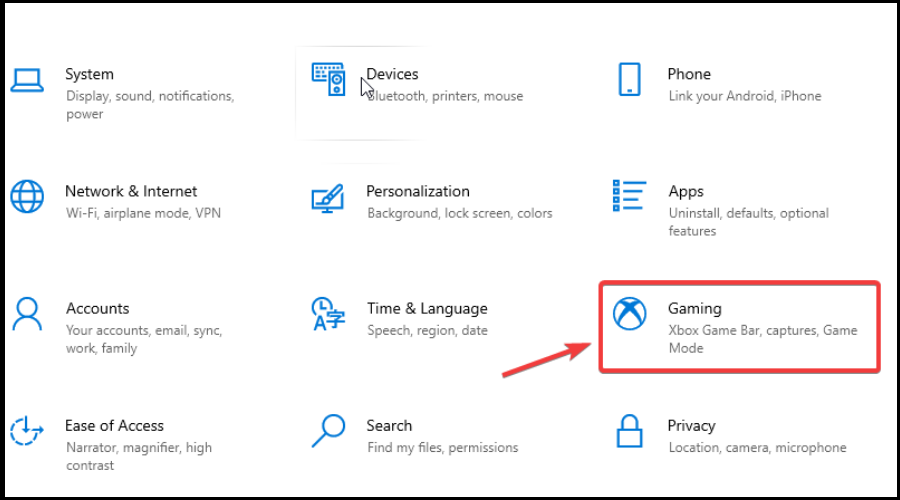
- Lülitage Xboxi mänguriba välja.
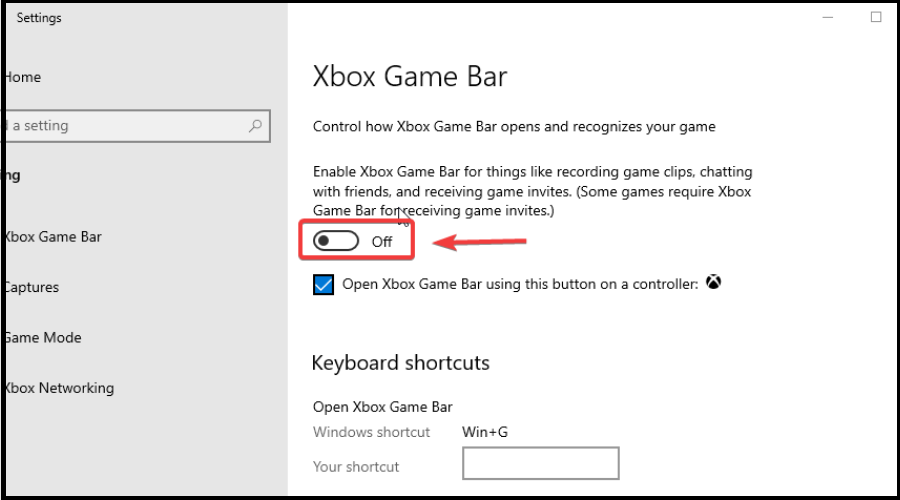
5. Lubage Weird West Windowsi tulemüüri kaudu
- Vajutage nuppuWindowsvõti, otsiTulemüürja valigeAvatud.
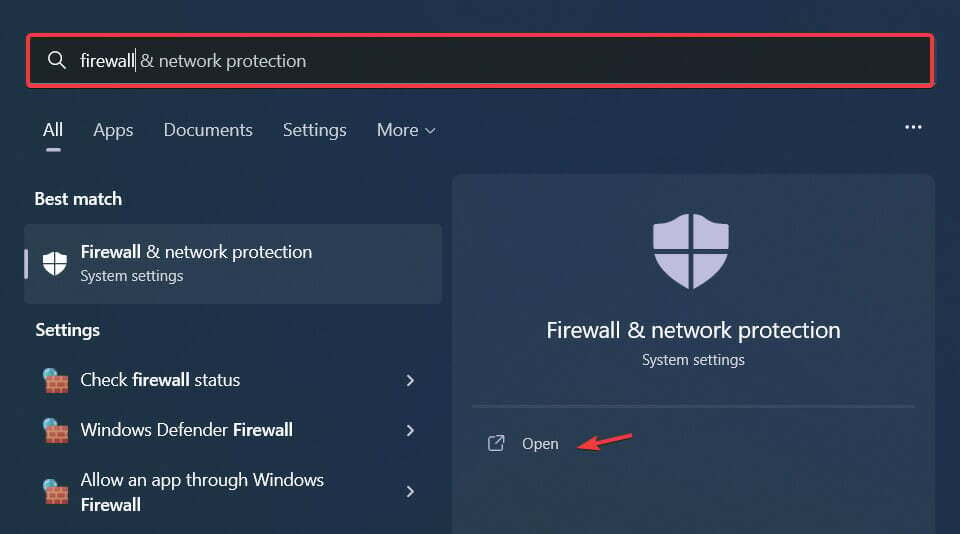
- KlikiRakenduse lubamine tulemüüri kaudu.
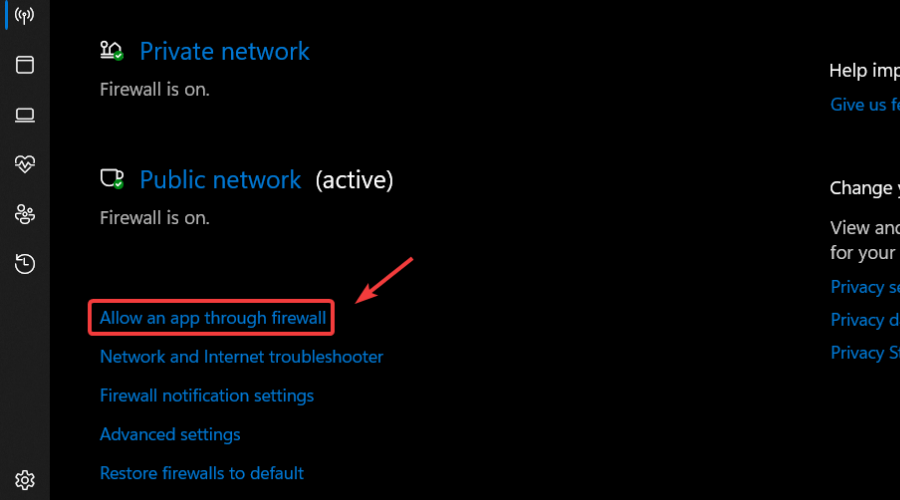
- Kui Weird West pole loendis, klõpsakeMuuda seadeid, siisLuba mõni muu rakendus.
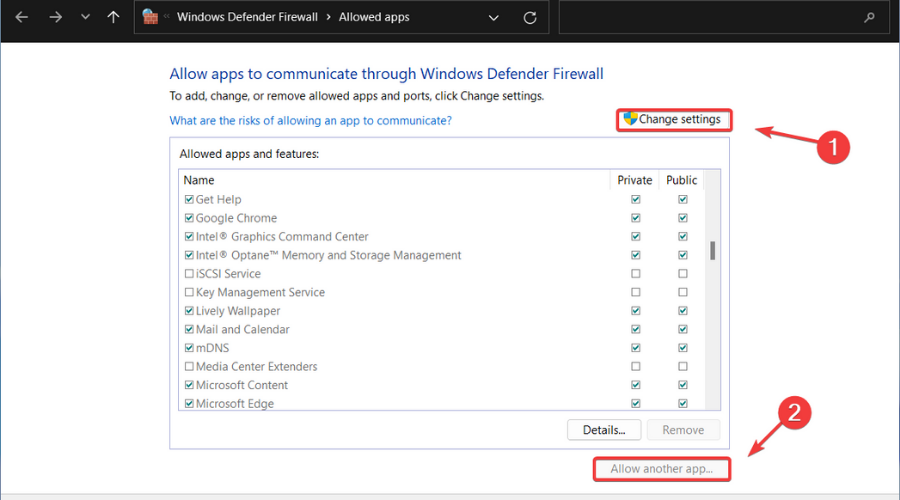
- Klõpsake nuppuSirvigenuppu, leidke oma mäng ja vajutage nuppuLisamanuppu.
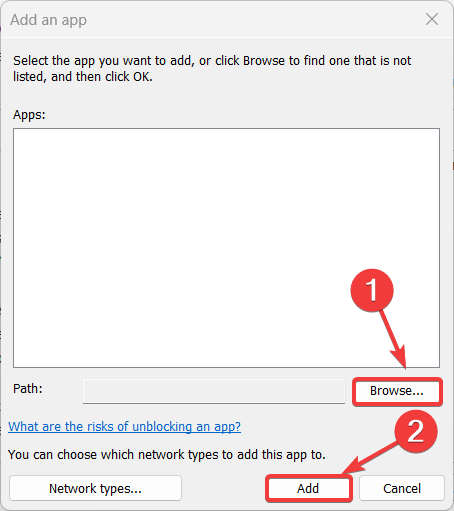
6. Värskendage Windows uusimale versioonile
- Vajutage Windows + ma seadete avamiseks.
- Valige vahekaart Windowsi värskendused ja klõpsake nuppu Installi kõik.

- Kui installimise järjekorras pole värskendusi, vajutage nuppu Otsi värskendusi.

7. Installige Visual C++ Redistributable
- Külastage ametlikku Microsofti allalaadimisleht.
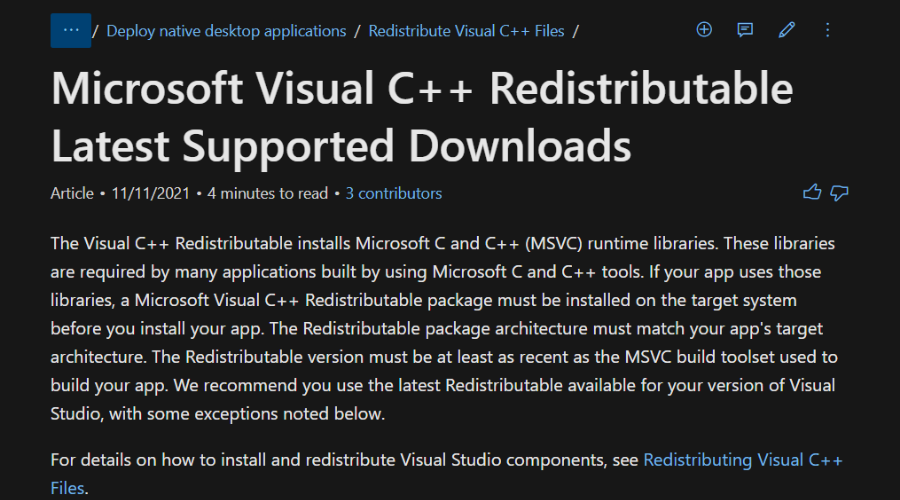
- Klõpsake Visual C++ Redistributable versioonil, mida soovite installida.
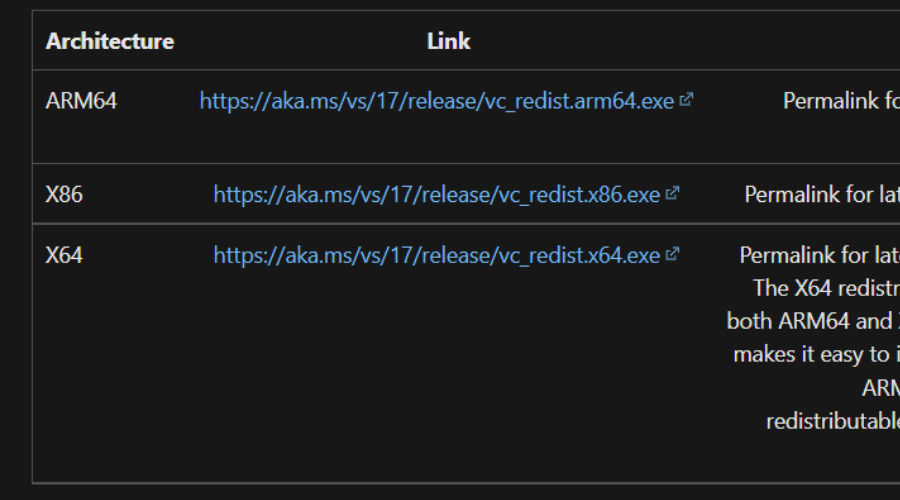
- Minge häälestus läbi.
8. Installige Weird West uuesti
Kui miski muu ei aita, desinstallige Weird West oma arvutist ja proovige see uuesti installida, et see tüütu probleem lõplikult lahendada.
Saate mängu desinstallida otse selle installikaustast või juhtpaneelilt. Loodetavasti pole see samm üldse vajalik.
Kas teil on õnnestunud selle juhendi abil oma probleem lahendada? Andke meile teada allpool olevas kommentaaride jaotises.
 Kas teil on endiselt probleeme?Parandage need selle tööriistaga:
Kas teil on endiselt probleeme?Parandage need selle tööriistaga:
- Laadige alla see PC Repair Tool hinnatud saidil TrustPilot.com suurepäraseks (allalaadimine algab sellelt lehelt).
- Klõpsake Alusta skannimist et leida Windowsi probleeme, mis võivad arvutiprobleeme põhjustada.
- Klõpsake Parandage kõik Patenteeritud tehnoloogiatega seotud probleemide lahendamiseks (Eksklusiivne allahindlus meie lugejatele).
Restoro on alla laadinud 0 lugejad sel kuul.
